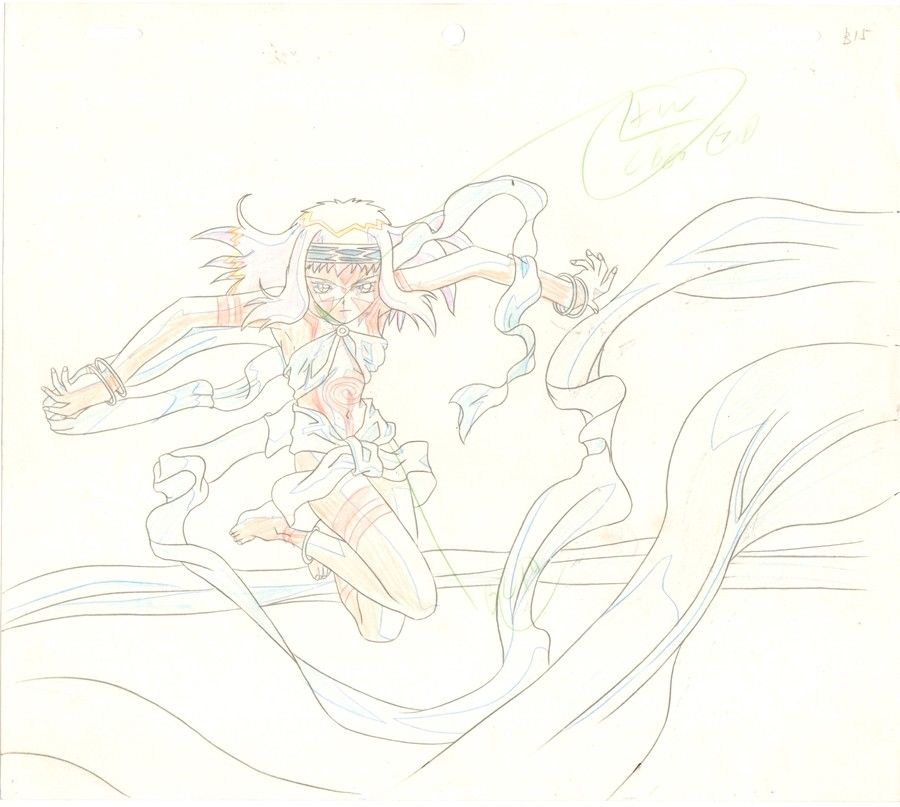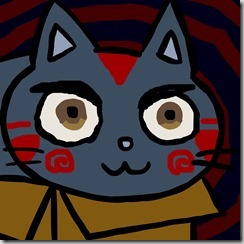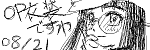節目の誕生日を迎えて分かったのは
何か良い食べ物とかを用意して苦痛を緩和するべきだった
ということだった…なにもない…今までは平気だったのに…
カテゴリー: 非成人向
ネオランガ特設サイトを更新しました
https://yu-hi.sakura.ne.jp/hinabita/ranga/
12年ぶりくらいの更新なのですが、新規の追加ではなく過去のリンクを全部見直して
現状失われたものが殆どなのでwebArchiveへのリンクを可能な限り足しました
webArchiveのモニュメントを月に立てて永久保存するとかいうプロジェクト
あった記憶があるのですが更新内容お届けは間に合わなかったのかな…
ネオランガファン活動の歴史的な記録としてここが消えても残ってほしいですね
個人名が分かったので「」さんのページからmidzukoさんのページを分けました
というかmidzukoさん大丈夫なのだろうか…ツイッター廃人だったのに病気の報告したまま
ピタッと更新が止まって1年半…駄目なのかもしれない…みんなお大事にですよ…
薬が変わった
20年以上鬱病だからと鬱病の薬が出続けて居たのですけれども
いい加減なんも変わらないのとかねてから自身の病状について
鬱じゃなくて躁鬱ではないかという懸念があったのを医者に伝えて
試しにと言う事で25年の9月からラツーダという薬に変わったのですが
(その前に前哨戦として相当前からアリピプラゾールという
両方に効く薬に変えて貰っていて微妙に病状に変化が出たので
意を決して躁鬱じゃないかと相談した形でした)
20年くらいぶりに、目が覚めている時に起き上れるようになりました
正確には一度過去にセロクエルという薬に変わった時に似た様子があって
その時は二か月くらい経ったら元の状態に戻ってしまったのですが
今回は逆に二か月くらい飲み続けて居たら起きられるようになったのです
これが元の鬱病の薬が抜けただけなのかはまだ分かりませんが
治療20年を超えて少し希望が出てきました、自分は躁鬱なのだろうか
実のところ昔からまるで知らない人のオフ会に突撃したり
知らん人にメール送りまくったりしてしまうところがあって
身近な人に迷惑かけまくったりするのも躁鬱の躁だったんじゃないかと
ずっと疑問に思っていたのです
そして起きて居られるようになってここ最近また知らん人にメールを送ったり
メッセージを送ったりするようになってしまったのです…
これが躁鬱の躁なのか、普通の状態なのかがちょっと分かりません
相手はお前の病状なんて知らないよ!ってなるとは思うので難しいですが
頑張って抑えつつ行動できる範囲を広げていきたいと思いました
とりあえず15~20年ぶりくらいにネオランガ特設サイトのリンクを修正中です
あまりに多くの人が連絡がつかないし今どうしてるかもわからない状態で
無料ウェブサービスが死んで消えてる→連絡手段だったtcupとかが死んでる→
メールアドレスもプロバイダ解約かなんかで消えてる→gmailの人だけは届く(返事はない)
みたいな事が多くここもgmailのアドレスは同時に公開しておくべきだなと思いました
あとウェブサイト移転しても前のアドレスは残しておくと
webarchiveから情報辿れたりするので消さないの大事ですね…
ちょっと前までなら移転後のプロバイダの掲示板が解約でページごと消える→
webarchiveで移転前の無料サイトやtcupの情報が残ってる→そこは生きてた
みたいなことがあったんですが今はtcupやgeocitiesが死んでgooブログも死んでて
fc2webの人とかniftyやvectorやocnのウェブサービスとかも消えててヤバいです
プロバイダ契約してると付いてきた無料ウェブ領域がみんなサービス終了…
検索して現状が分かる人は出来るだけ対応しようと思っています
…やっぱり単に薬が切れて躁転しただけなのか?
神塚ときお先生のaiモデル illustrious版


https://civitai.com/models/1026972/kazuka-tokio-bikids-and-kazagake-shohjogumi-for-illustrious-sdxl
illustrious版神塚ときお風LoRAを公開しました
pony版よりずっと再現度も高く出来が良いと思います是非使ってみてください
正確な事はもう覚えてなくて10年以上前になるような気がしますが
神塚ときお先生はHPで断筆宣言されていたことがあったのです
その時ぽりきちさんがアルコール依存症で手が震えて描けなくなって断筆していて
flashの手振れ補正とパス修正のお陰で再び絵が描けるようになったことを思い出し
アナログ絵ではなくデジタルの手振れ補正を使ったら描けるようになるのでは
方法など伝えた方が良いのではないかと思ったのですが
本人が絵を再開して欲しいと言われるのが辛いと書かれていたため
心にもやもやを抱えたまま伝えられなかったような気がします
その後PCで絵を描けるよう復帰なされたのでほっと胸を撫で下ろしつつも
早く伝えた方が良かったんじゃないかという思いがずっとあったのでした
そして去年の年末頃に神塚先生がtwitterでスマホのAIアプリを使って
絵を描くことにチャレンジしていたのを見て汎用アプリよりも
追加学習で過去の絵を学習した方が良い結果が出せるのではという考えと
過去にデジタル作画を勧められずもやもやが残った事が頭をよぎり
今度こそちゃんと伝えようと考えたのですが自分の気力が全く失われていて
ai学習の活動を再開するのに半年ほど掛かってしまいました
気力が少し戻りネオランガのaiを再開した事で追加学習の目算が立った頃
今度こそと神塚先生にメールを送り過去作品の追加学習という手法がある事
絵が描けなくてもAIを使って自身の絵を再現できるかもしれないので
aiを使ってみませんかと伝えたところ追加学習の許可を頂けまして
作ってみたものが先に公開したpony版になりました
その後illustrious版まで作ることが出来てお見せする事が叶いました
残念な事に病状が進んでおられて自身ではaiを試すのも難しくなっているとの事で
もっと早く作業出来ていたら先生が描きたいものを自身で出力可能だったのではと
半年グダグダしていたことにかなり後悔があります
また、AIの是非のような炎上がやはり起きて色々書かれたことで
病苦のある中必然的に巻き込んだ事についても心苦しいものがあります
伝えておきたかったもやもやを再び感じたくなかったのは自身のエゴですし
先生にaiを使って絵を描いていただく事は叶わなかったのですが
出力絵だけでもお渡し出来たことは良かったと思いたいです
神塚ときお先生のaiモデル pony版

https://civitai.com/models/756071/kazuka-tokio-bikids-and-kazagake-shohjogumi-for-pony-sdxl
https://pixai.art/model/1792257093245609175
神塚ときお先生にご許可を頂いてaiの学習モデルを作りました
とりあえず簡単な使い方ページを作らないと分かりづらいと思うのでここに公開しました
pixaiでの使い方
pixaiは現状もっとも簡単にai画像生成を無料で試せるサービスだと思います
ログインボーナスポイントを貯める事で無料で画像生成を試す事が出来ます
https://pixai.art/
右上の「ログイン」から「ユーザー登録」でアカウントを作ります
https://pixai.art/model/1783494700649463428/1783494702629174938
その後これを「ブックマーク」してみてください
https://pixai.art/model/1792257093245609175
その後このページから「このLoRAを使用する」を選びます
先ず最初に「オプション追加」部分の「〇Pix94709⇔」の〇部分をクリックして×で閉じてください
そしてページ少し下の方にある「モデル」の部分から「もっと表示する」を選び
「お気に入り」から先ほどのブックマーク「sakuracandy_ponyXL」→「このモデルを使用する」を選びます
そしてその少し下の「LoRA」の部分にある「kazuka tokio (bikid’s! and kazagake shohjogumi!)」の
「比重」→「0.7」を「1」に変更します
これで前準備は終わりです、ページの先頭の方に戻ります
score_9, score_8_up, score_7_up, source_anime, kazuka tokio, bikid’s!, kazane mai with blonde kinky long hair sitting on scooter with long handlebars, kazagake shohjogumi!, mizuki mai blonde hair with single braid sitting on motorcycle,
上の文字列が出ている場所が「プロンプト」です、aiに描かせたいものを英単語で指定する事が出来ます
「score_9, score_8_up, score_7_up, source_anime, 」
の部分は定型句だと思ってとりあえずそのままにして置いてください
その後、aiに描かせたい文字列を描きます
例として風音舞ちゃんの場合は
「bikid’s!, kazane mai with blonde kinky long hair sitting on scooter with long handlebars,」
水輝舞ちゃんの場合は
「kazagake shohjogumi!, mizuki mai blonde hair with single braid sitting on motorcycle,」
を登録してありますので残して残りを消すことで簡単に試す事が出来ます
また、英単語を変更する事で描くものを変えられるので色々試してみてください
「kazuka tokio,」
の単語には両作の特徴+最近の絵柄が含まれているので絵の雰囲気を最近の物にする事が出来ます
例
score_9, score_8_up, score_7_up, source_anime, kazuka tokio, a girl with blonde hair and a bow in her hair is standing in front of a colorful background with the words viiver, 1girl, bangs, blonde hair, blue sky, blush, cherry blossoms, choker, cloud, copyright name, cover, day, english text, eyebrows visible through hair, hair ornament, hairclip, heart, letterboxed, looking at viewer, open mouth, petals, short hair, sky, smile, solo, thank you, virtual youtuber, chibi
(出力結果: https://pixai.art/artwork/1794416923099594148
例
score_9, score_8_up, score_7_up, source_anime, bikid’s!, kazane mai with blonde kinky long hair sitting on scooter with long handlebars,
(出力結果: https://pixai.art/artwork/1794424291034489992
例
score_9, score_8_up, score_7_up, source_anime, kazagake shohjogumi!, mizuki mai blonde hair with single braid sitting on motorcycle,
(出力結果: https://pixai.art/artwork/1794425454900199607
最後に「生成しましょう!」を押す事でポイントを消費して画像生成が始まりますが
その前に「高速生成」のチェックボックスを外すことでポイント消費を抑える事も出来ます
また、「縦横比」の「幅」「768」「高さ」「1280」や「Sampling Steps」の「28」を減らす事や
「画像枚数」を「一括(X4)」から「単一」にする事でも
ポイント消費量を減らすことが可能です
「生成中」のまま出力が終わるまで待っても構いませんが、高速生成ではない場合は時間が掛かります
その場合は一旦終了しておいて暫く後に
自身の「プロフィール」→「生成履歴」を開くことで生成を終えた一覧がここに貯まります
生成中の場合は「生成を取り消す」ボタンになっていますが
生成が終了したものは「タスクに移動する」から絵を選び「公開」を押すことで生成結果を公開する事が出来ます
X4で精製した場合は4枚並んでいると思うのでその中から個別に「公開」で選ぶ事が出来ます
また、今一な場合でも、絵を選んだ状態で「公開」ではなく再度「生成しましょう!」を選ぶことで
同じ指定で少し別の絵を精製する事が可能です
プロンプト修正しつつ気に入った絵が出るまで繰り返すことが可能です
2024/09/22 ドラフト的な公開、多分もうちょっと煮詰めてこの投稿を繰り返し編集すると思います
Movable Type 色々バグってた細かい修正
ページめくり修正とかやった後でもまだおかしい所一杯あったので色々修正した
メインページの続きを読むが右ウィジェットより下にあって
ウィジェット入りきらないレイアウトでめくりまで移動大変とか
カレンダー優先にうっかりなっていて月別アーカイブ開くとカレンダーになってたとか
入りきらないレイアウトでside menuウィジェットまで飛びたい事あるな…とか
そんなチマチマなバグフィックスをやっておいた、これで新blogオッケーかも…
と思ったら画像ファイル一覧がちょっとおかしくて昔使ってたブログライタだと
mediaフォルダ直下にファイル置いてくれたのだがmicrosoftのOpen Live Writerだと
mediaの下にユニークフォルダ掘ってそこに入れてくれるお陰で衝突しにくいものの
再帰的カタログを実装しないとファイル一覧に新規投稿メディアが出ないっぽい
今の御時世でphpのカタログ作り方どこで聞いたら良いものか…
元々のにじうら村役場の交流ボードが閉鎖しちゃって聞けない状態でした
多少対応して頂いたphpではあるもののフォルダ名のせいか上手く再起検索出来ない
ここを本格的に更新できるようになったらまた考えるかな
実はお絵かき掲示板もjava動かないブラウザが今や殆どで
HTML5化された奴に頑張って置き換えたいところです
最近はツイッターちょろちょろ書き込んだりしてましたが
なかなかガッツリ色々やる元気が出なくて手付かずだったので
とりあえず自分で過去ログ見るのに不具合気付いた所から修正してみました
そういえば非成人向けのみrss取れるYAHOO pipeも終了してて代替サービスがない!
密かにパンツ先生の今日の一枚更新があると届くrssとか便利だったのに…
また少しずつココも更新できるように3Dゆうぴー再開願望があるのですが
ここやっとWorld of Warshipsの集会が出来たり出来なかったりな程度の復活状態
お船のゲームメンバーで遊ぶのも11周年になりました、これからもよろしくです
3Dはsecond lifeとかvr chatとかoculusとかでゆうぴージョエル見れるようにしたい
というのが人生の目標です、観たい!
最近買ったもの
現在空輸中…動画のみセルなしだけど1枚くらいは持って起きたかった
元気出たらスキャン再開するぞー願望
拍手お返事、と久々の更新
2016/06/26
13時
https://yu-hi.sakura.ne.jp/hinabita/archives/2016/05/08075535.html
やる気になったときやりゃーいいんだよ みつを
そんなこんなで今日になってしまいました
googleからモバイル非対応とhttps非対応を頻繁に警告されていたので
急に思い立ってブログのスタイルシートをいじってみました
昔のブラウザはhttpとhttpsのソースが混在していると重度の警告をしてきたのですが
今のブラウザは!つく程度なのでお外のバナーやらがhttpでもそこまで気にしないで良さそうなので
とりあえず自鯖だけhttpsに移してリンクも貼り替えてみました
しかし過去記事内に直記したhttpは今のところそのままです
https://search.google.com/search-console/mobile-friendly
後んなんかこんなサイトに誘導されたのでできる限り対応してみました
https://yu-hi.sakura.ne.jp/hinabita/indexlite.html
https://yu-hi.sakura.ne.jp/hinabita/indexkeitai.html
とカテゴリ個別記事などは対応済、このトップだけは未対応という感じです
マイクロソフトのユニバーサルアプリみたいに解像度ゴリゴリ変えても
動的に再配置するようなアレが再現できれば良いのですがとりあえず切り替えで何とか…
後日横幅サイズで動的に再配置できるようなcssに出来ないかまた試そうと思います
昔はwebデザイナーのお仕事をしていた時期があったのですが
ずっと離れていてレスポンシブデザインとかに疎くなってしまいました
最近はツイッターで簡単なテキストは呟いていましたが
ツイッターが微妙に統制的というかBANが怖い世界になった感があって
避難所ますとどん鯖をここに立ててほぼ個人用にしようか悩み中で
その辺もあって久々にページに手を入れたところで元気切れでした
https://t.co/1HgRVF0lAh
都築和彦さんの影響でにわかな古代史ファンになってしまいTLが概ねそんなですが…
http://www115.sakura.ne.jp/~byunbyun/wonder1/wonder01.html
元々オカルトと邪馬台国好きだったのでここの文章ではまってしまいました
実はネオランガ好きとは全然関係ないところからのハマりでした
蚩尤ボディぺゆうぴー
アイコン用ゆうぴーキャッツ
なんかロシアからコメントspamがすごい来てたのが謎です、数字認証抜けて来るようになったっぽい?
googleのOAuth認証がうまく使えない…コメント通らなかったら拍手か何かで…よろしくお願いします
新しいOpen Live Writerのテストを兼ねて投稿
凄く放置してしまった…
なかなか今年は元気のない一年だった
学生時代から忌引以外は皆勤だったコミケを夏休んでしまった上に
多分冬も行かない気がする…
12月14日でまた誕生日なので来年の抱負、もうちょっと活動できるようにする事
年末に衝動買いでダイソンハンディ掃除機買ったりqh55/m買ったりして
お陰でコミケ資金尽きちゃったけれど掃除やお絵描きの敷居を下げるだけ下げてみたので
後は部屋片付けを何とかして来年こそここ近年の分を少しでも取り返せるよう頑張りたい
何か凄くつらい気分で買い物したら埋まるかなと思ったけれど
全然変わらないですね、げんきでろー
去年祖母亡くなったりでお年賀描かなかった理由にしてたけれど
今年も元気不足で厳しいかも知れない…ゆうぴー誕生日絵放置の続き
qh55/mが帰ってきたら描きたい
今年もありがとうございました
ここ見てる人もう居ないかもなー放置し過ぎて…
来年もよろしくお願いいたします
去年の暑中見舞い絵 ネオランガ
去年の今頃描いていてzfsのraid目一杯使ってるドライブに定期的に上書き保存してたら
freenasが起動しなくなったといういわくつきのファイル
ほぼ満タンドライブ+重複排除は作業領域無くなって落ちるっぽい?
重複排除のせいでは無いかもしれない、完成絵をずっと上げてなかった
https://yu-hi.sakura.ne.jp/hinabita/ranga/cgs/hinabita/2013_geisyun_neoranga022.html
去年の暑中見舞いで、実は早々にweb拍手ページには掲載していました
いつも時節の挨拶はひと段落つくまでweb拍手ページのみの掲載だったりします
押してね
https://monapay.com/mona/confirm/gHWGwA2ETcR/
試しにclippaint形式のファイルとかをmonapayで配布してみました
http://monafun.wkeya.com/project/detail.php?id=470
カウント監視はここで出来たりします、1回分9.9monaは自分で買った分です
買ってね…
https://yu-hi.sakura.ne.jp/hinabita/ranga/
そして2年近くぶりにネオランガ特設ページ更新しました
時節挨拶関係で色々思うところあったり物ぐさだったりで全然更新止まっていて
その間にも一杯ネオランガの画像を貰いました、ありがとうございました
げっ歯類さんにも山ほど貰ったのですが多すぎて整理がついていなくて
取りあえずいったん公開という形です